Steam uruchomił nową funkcję, która umożliwia nagrywanie dowolnej gry w bibliotece Steam.
Jako gracze często napotykamy momenty, w których żałujemy, że nie możemy nagrać konkretnej rozgrywki i przegapiamy zabawne lub zapadające w pamięć klipy. Oprogramowanie takie jak NVIDIA GeForce Experience i AMD ReLive zapewnia te opcje, ale jeśli używasz ich przez długi czas, wiesz, jak zawodne są.
Advertisement
Na szczęście na rynku pojawił się nowy konkurent. Steam dołączył teraz do najnowszego oprogramowania Game Recording Beta, które umożliwia nagrywanie, odtwarzanie, klipowanie i udostępnianie rozgrywki w dowolnym momencie. Dobrą rzeczą jest to, że możesz używać tego oprogramowania do nagrywania dowolnej gry spoza Steam.
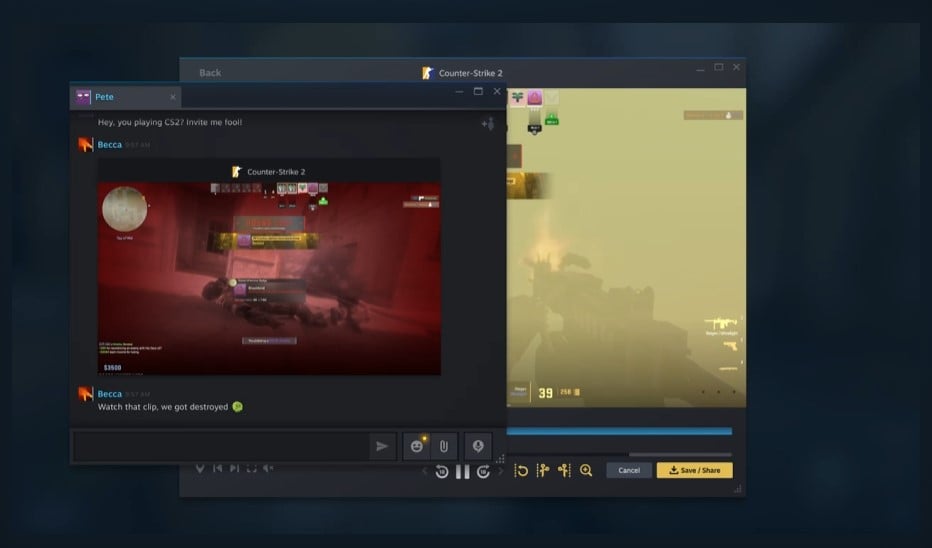
Dlaczego oprogramowanie do nagrywania gier Steam jest lepsze?
Możesz naturalnie pomyśleć, że oprogramowanie do nagrywania, takie jak GeForce Experience i ReLive, jest lepsze dla odpowiednich kart graficznych. Cóż, nie mylisz się. Jednakże oprogramowanie Steam Game Recording zostało zaprojektowane w taki sposób, aby zużywało mniej zasobów i w pełni wykorzystywało karty graficzne NVIDIA i AMD, eliminując wszelkie koszty wydajności podczas nagrywania.
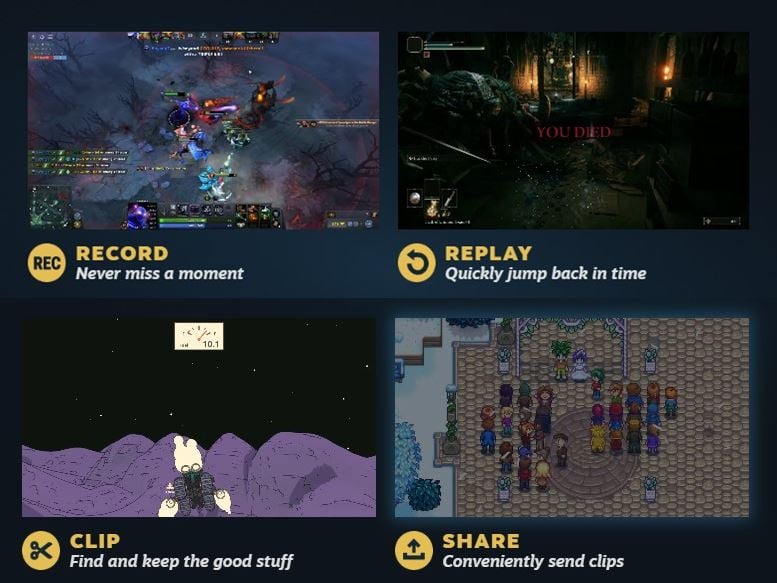
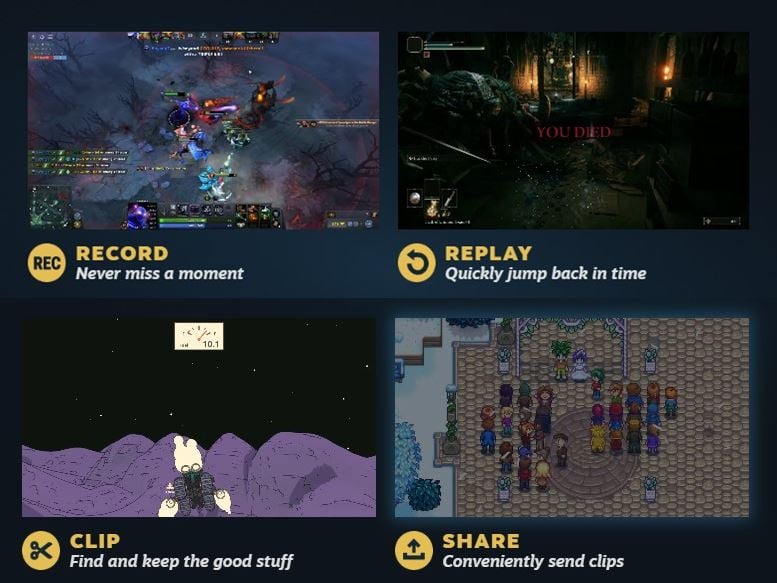
To nie wszystko! Oprócz systemu nagrywania i odtwarzania, oprogramowanie Steam Game Recording oferuje inne dodatkowe funkcje, takie jak zaznaczanie określonych momentów, wycinanie i udostępnianie, których możesz nie znaleźć w innym oprogramowaniu. Co więcej, oprogramowanie do nagrywania gier Steam zawiera również kilka lekkich, ale potężnych narzędzi, które poprawiają twoje wrażenia podczas ponownego przeglądania nagrań.
Krótko mówiąc, dzięki temu oprogramowaniu zyskujesz wszystko, co można znaleźć w innych programach do nagrywania, a nawet więcej.
Advertisement
Jak skonfigurować i używać funkcji nagrywania gier Steam w wersji beta
Oprogramowanie Steam Game Recording jest obecnie w wersji beta. Aby uzyskać dostęp do bety nagrywania gier, musisz zapisać się do najnowszej wersji beta Steam. Po pobraniu aktualizacji musisz dostosować niektóre ustawienia, aby móc korzystać z tej funkcji.
Aby skonfigurować i używać funkcji nagrywania gier Steam w wersji beta:
- Idź Otwórz swojego klienta Steam i przejdź do Steam> Ustawienia> Interfejs> Udział klienta w wersji beta.
- Z menu rozwijanego wybierz Aktualizacja wersji beta Steam. Klient poprosi Cię o ponowne uruchomienie. wciśnij 'Zrestartuj teraz' przycisk.
- Steam uruchomi się ponownie i pobierz nową aktualizacjęktóry obejmuje oprogramowanie do nagrywania gier.
- Gdy Steam zakończy pobieranie aktualizacji, przejdź do Ustawienia> Nagrywanie gry. Tutaj znajdziesz dwa tryby nagrywania [off/Don’t Record option if you don’t want the software to run in the background]


- Jeśli chcesz dalej nagrywać rozgrywkę w tle, przejdź do Nagrywaj w tle. W tym miejscu zmień ustawienia, takie jak długość filmu, jakość, folder nieprzetworzonych nagrań, klawisze skrótów i mikrofon do nagrywania, według własnych upodobań.


- Uwaga: jeśli chcesz skorzystać z funkcji odtwarzania, zalecamy użycie trybu nagrywania w tle.
- Jeśli wolisz nacisnąć przycisk, aby rozpocząć nagrywanie, przejdź do Tryb nagrywania na żądanie. Podobnie jak w przypadku poprzedniej opcji, zmień ustawienia według własnych upodobań.


- Teraz wejdź do gry [If you want to record any non-steam game, you need to add it to Steam beforehand: Game> Add a Non-Steam Game to My Library] i włącz Nakładka Steam. Na górze ekranu zobaczysz narzędzie do nagrywania gry. Użyj narzędzia, aby klip/zapisz/dodaj znaczniki/udostępnij nagraną rozgrywkę.
Proszę bardzo! To takie proste. Jeśli korzystasz z innego oprogramowania, takiego jak GeForce Experience lub AMD ReLive, wersja beta Steam Game Recording może początkowo wydawać się nieco zbyt skomplikowana. Jednakże, aby uzyskać dodatkowe funkcje, oczekuje się niewielkiej złożoności. Niemniej jednak, daj mu kilka dni, a będziesz wdzięczny za wszystkie funkcje i korzyści, jakie daje Ci to oprogramowanie.
Więcej powiązanych: Niesławny podgląd Michaela Jacksona powraca ponownie w Counter-Strike 2